¿Por qué debería conectar una PC a su televisor? (¡No se preocupe, es fácil!)

Conectar una PC a su televisor es una tarea sencilla. Todo lo que normalmente necesitará es un cable HDMI, y luego podrá acceder a todos los servicios de medios, sitios de transmisión y juegos de PC en su televisor.
Cajas de transmisión simples como Roku, Chromecast, Fire TV, Apple TV y otros son todavía hábiles y convenientes. Pero no todas las aplicaciones están en todas las cajas: una PC le da acceso a todo, más páginas web, además de juegos de PC.
Las PC son una sala Navaja suiza
RELACIONADAS: Las televisiones inteligentes son estúpidas: por qué Realmente no quieres un televisor inteligente Las computadoras
son un poco más difíciles de usar porque no tienen la interfaz pulida y el control remoto dedicado de un Roku o caja similar optimizada para TV. Pero usar una PC en tu sala de estar no es tan extraño como parece, y obtienes una cantidad extrema de flexibilidad:
- Usar cualquier servicio : diferentes dispositivos admiten diferentes aplicaciones. Por ejemplo, solo el Apple TV le permite ver el contenido de iTunes. Pero Apple TV no puede ver videos de Amazon Prime. El Fire TV de Amazon puede, pero no puede reproducir HBO Go. Una PC puede jugar absolutamente todo a través de un navegador web y aplicaciones de escritorio como iTunes. Si nada más, es una buena alternativa cuando su caja de transmisión principal no puede reproducir algo.
- Omitir limitaciones en la transmisión a televisores : algunos servicios le impiden transmitir cierto contenido a televisores, pero lo permiten a las PC. Por ejemplo, Hulu ofrece algunos espectáculos para la transmisión gratuita en PC, pero no en las cajas de TV. Conecte una PC a su televisor y podrá ver todo ese contenido en su televisor.
- Reproducir archivos de video locales : una PC también puede descargar y reproducir archivos de video locales fácilmente. No tiene que copiarlos en una memoria USB y luego conectarlos a la caja de transmisión en su sala de estar, preocupándose por la compatibilidad limitada de códec de medios. VLC puede reproducir prácticamente todo.
- Transmitir videos y música desde sitios web : ya sea un sitio de transmisión, un servicio de transmisión de música o solo un sitio de un programa de TV que transmite un programa de TV a través de un reproductor Flash, pero no No tiene una aplicación, se transmitirá en su TV. No es solo que cada servicio disponible como una "aplicación" funcione en una PC: muchos sitios web sin aplicaciones funcionarán en una PC.
- Juega PC Games : las PC te dan acceso a un universo de juegos mucho más amplio , para que no te quedes estancado jugando la versión de Angry Birds que viene con tu Roku o el puñado de juegos disponibles para tu Fire TV. Simplemente inicie Steam, conecte un controlador Xbox y juegue algunos juegos adecuados.
Incluso se puede pensar que un televisor es un gran monitor de computadora. Se puede usar como un monitor secundario para el escritorio de su PC o como una buena pantalla grande para una presentación.

Solo es un cable HDMI Visitante
RELACIONADO: Principiante Geek: Cómo conectar un portátil a un televisor
Si conectó un cuadro de transmisión, consola de juegos u otro tipo de dispositivo a su televisor, lo hizo conectando un cable HDMI al puerto de salida HDMI en el dispositivo y al puerto de entrada HDMI en la televisión. Para conectar una computadora portátil o de escritorio a su televisor, solo tiene que hacer exactamente lo mismo: conecte un cable HDMI al puerto de salida HDMI de su PC y el puerto de entrada HDMI de su televisor.
Las computadoras portátiles hacen que este extra fácil, ya que puede llevar la computadora portátil a su sala de estar y colocarla dentro de la longitud del cable de su televisor. Con una computadora de escritorio, puede conectar todo junto a su televisor.
Con algunas computadoras portátiles, no será así de simple. Muchas computadoras portátiles no tienen un puerto HDMI de tamaño completo para ahorrar espacio, por lo que es posible que necesite un cable adaptador. Esto variará de computadora portátil a computadora portátil: realice una búsqueda en la web del número de modelo de su computadora portátil y "salida HDMI" para obtener más información. Si su computadora o televisor está viejo y no es compatible con HDMI, puede ser compatible con VGA o algo similar.

Controlando su PC
RELACIONADO: Cómo jugar juegos de PC en su televisor
Ahora puede mira la pantalla de tu computadora en tu TV. Un mouse y teclado inalámbricos, ya sea mediante Bluetooth o un receptor USB, son convenientes aquí, lo que le permite controlar la interfaz desde el otro lado de la sala. Si quieres jugar juegos de PC en tu TV, puedes conectar un controlador de Xbox o un controlador de juego similar a tu PC y tratarlo como una consola de juegos.
Hay interfaces especializadas para mejorar esto. Por ejemplo, el software del centro multimedia Kodi (anteriormente XBMC) proporciona una interfaz de centro multimedia para su TV. El modo de imagen panorámica de Steam facilita el lanzamiento de juegos de PC. Sin embargo, estas interfaces no son realmente necesarias: solo enciende su navegador web, va al sitio web de un servicio de transmisión y al ingresar al modo de pantalla completa, obtendrá la interfaz que necesita. Para los archivos locales, VLC u otro software de reproductor multimedia también es bueno.
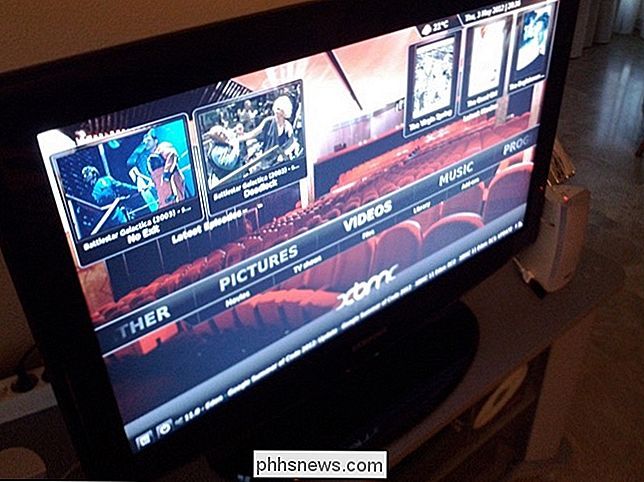
Si tiene un Roku, Chromecast, Apple TV, Fire TV o un cuadro similar, no recomendamos tirarlo. Usar un Roku para reproducir Netflix, o enviar contenido de YouTube a un Chromecast es conveniente. Pero, en algún momento, se encontrará con las limitaciones de ese cuadro de transmisión y desea hacer algo que no sea compatible. Una computadora de propósito general te permitirá hacer lo que quieras.
Es como la informática en general: los teléfonos inteligentes son excelentes dispositivos portátiles, pero a veces necesitas una PC para hacer el trabajo.
Crédito de la imagen: William Hook en Flickr, Alan Levine en Flickr, Jorge Sanz en Flickr

Cinco usos válidos para el modo de navegación privada (además de la pornografía)
La gente se burla del modo de navegación privada, pero no es solo por la pornografía. De hecho, ni siquiera es solo para navegar de forma privada, tiene otros usos. Se llama Modo de incógnito en Chrome, Navegación privada en Firefox y Safari, y Navegación privada en Microsoft Edge e Internet Explorer, pero básicamente es la misma característica en todos estos navegadores.

Lo que necesita saber sobre NVIDIA Optimus
Los fabricantes de equipos portátiles tienen una opción: pueden incluir gráficos integrados para una mejor duración de la batería o hardware de gráficos discretos para un mejor rendimiento de los juegos. ¿Pero no sería genial si una computadora portátil pudiera tener ambas e inteligentemente cambiar de una a otra?



